Как исправить iOS 16/17, застрявшую при установке сейчас
В процессе установки могут возникнуть проблемы. Точно так же, как программное обеспечение iPhone iOS, застрявшее на Install Now, является распространенной проблемой. С этим особенно сталкиваются новые пользователи устройств. Вы должны иметь в виду, что iOS 16/17 все еще находится в своей бета-версии, поэтому есть большая вероятность, что она может вызвать проблемы при установке. Хорошо известно, что нестабильные версии iOS, вероятно, могут привести к сбоям при загрузке или установке.
- I. Сколько времени занимает установка бета-версии iOS 16/17
- II. 3 способа исправить обновление программного обеспечения, застрявшее при установке
- Метод 1. Принудительная перезагрузка iPhone
- Метод 2. Исправить iPhone застрял при установке сейчас без потери данных
- Способ 3. Восстановление iPhone через iTunes (потеря данных)
I. Сколько времени занимает установка бета-версии iOS 16/17
Обычно установка iOS занимает около 20-40 минут. Средний размер файла iOS составляет около 5 ГБ, который необходимо загрузить, а затем установить. Скорость загрузки в основном зависит от скорости вашего интернета, поэтому загрузка может занять некоторое время. Кроме того, убедитесь, что у вас достаточно свободного места на вашем устройстве для загрузки этих файлов.
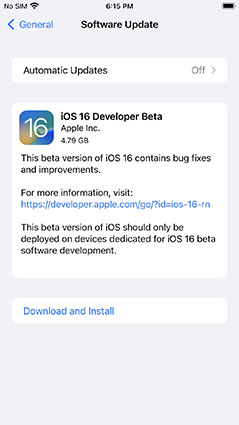
II. 3 способа исправить обновление программного обеспечения, застрявшее при установке сейчас
Проблема iOS 16/17, застрявшая на Установить сейчас», может возникнуть по разным причинам. Это может быть занятый сервер, мало места для хранения, плохое подключение к Интернету или ошибки самого программного обеспечения. В дополнение к этим причинам низкий заряд батареи также может создать эту проблему, так как установка может быть прервана. Рекомендуется держать батарею вашего iPhone выше 50% перед установкой программного обеспечения iOS 16/17.
Если вы сталкиваетесь с этим в первый раз, нет необходимости беспокоиться. Мы поделимся эффективными решениями для решения этой проблемы.
Метод 1. Принудительная перезагрузка iPhone
Когда вы имеете дело с iOS 16/17, застрявшей на проблеме «Установить сейчас», первое, что вы пытаетесь, это принудительно перезагрузить iPhone. Это могло бы решить проблему.
- Быстро нажмите кнопку «Увеличение громкости» вместе с кнопкой «Уменьшение громкости».
Теперь нажмите и удерживайте боковую кнопку питания, пока экран вашего iPhone не погаснет.

- После этого на вашем экране появится логотип Apple.
Метод 2. Исправить iPhone застрял при установке сейчас без потери данных
Этот метод пригодится, когда другие методы терпят неудачу. Вы можете исправить iPhone, застрявший на проблеме «Установить сейчас» без потери данных, используя программное обеспечение на базе ПК Tenorshare ReiBoot. Это программное обеспечение поможет вам в исправлении проблем с iOS без потери данных и с гораздо более высоким уровнем успеха. Существует также видеоурок для всего процесса выше.
Загрузите, установите и запустите ReiBoot на своем компьютере. Подключите iPhone к компьютеру. После того, как устройство распознано и настроено на использование, нажмите кнопку «Пуск» на ReiBoot, чтобы использовать инструмент восстановления системы iOS. Рекомендуется использовать оригинальный USB-кабель Apple Lightning для подключения на этом этапе.

Вы можете выбрать между стандартным ремонтом и глубоким ремонтом. В этом случае выберите стандартный режим восстановления.

Теперь вам нужно загрузить пакет прошивки в соответствии с версией программного обеспечения iOS. В этом случае скачайте соответствующую прошивку iOS 16/17. Tenorshare Reiboot также загрузит его для вас автоматически.

Нажмите кнопку «Начать стандартное восстановление». Начните исправлять застрявшую проблему «Установить сейчас» в отношении вашей iOS 16.


Нажмите кнопку «Начать стандартное восстановление». Он автоматически начнет исправлять застрявшую проблему «Установить сейчас» с вашей iOS 16/17.
Способ 3. Восстановление iPhone через iTunes (потеря данных)
iOS 16/17 застряла при установке сейчас также может быть решена через iTunes. Однако этот метод сравнительно сложен и может быть подвергнут потере данных. Вот как это можно сделать с помощью iTunes.
- Во-первых, вам нужно иметь компьютер с установленной на нем iTunes.
- Теперь вам нужно подключить iPhone к компьютеру. Для этого используйте USB-кабель.
- Теперь запустите приложение iTunes на своем компьютере и найдите кнопку «Устройство». Вы увидите его в левом верхнем углу приложения. Нажмите на него.
Теперь выберите опцию «Сводка». После этого нажмите кнопку «Восстановить» и следуйте дальнейшим инструкциям.

Как уже упоминалось выше, этот метод может решить проблему, но у него есть свои недостатки. Основным из них является риск потери данных. Также для проведения этого метода необходим компьютер. Просто вы знаете, когда у вас есть более простые методы в списке, зачем беспокоить себя утомительными процедурами.
Заключение
iOS 16/17, застрявшая при установке сейчас, является распространенной проблемой, с которой сталкивается большинство пользователей iPhone. Это может раздражать, так как пользователи не могут использовать последнюю доступную iOS. В этом руководстве представлены некоторые распространенные причины и решения для устранения проблемы без каких-либо хлопот. Однако самый простой способ решить эту проблему — принудительно перезагрузить iPhone. Если проблема не устранена, рекомендуется попробовать Tenorshare ReiBoot. Если у вас остались какие-либо другие вопросы о вашем iPhone или проблемах iOS, оставьте комментарий в разделе комментариев ниже!
Выскажите своё мнение
Оставить комментарий
Оставьте свой отзыв о статьях Tenorshare

ReiBoot для iOS
№1 Бесплатное ПО для восстановления и ремонта системы iOS
Быстрое и простое восстановление














